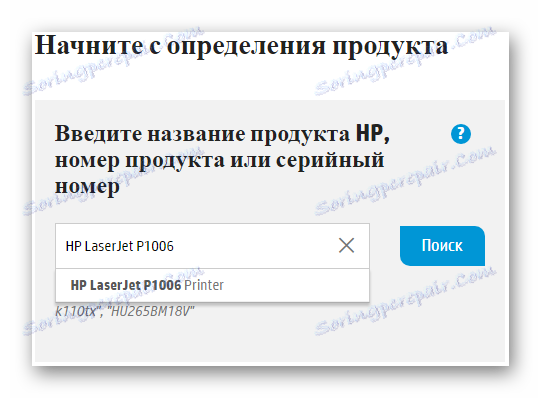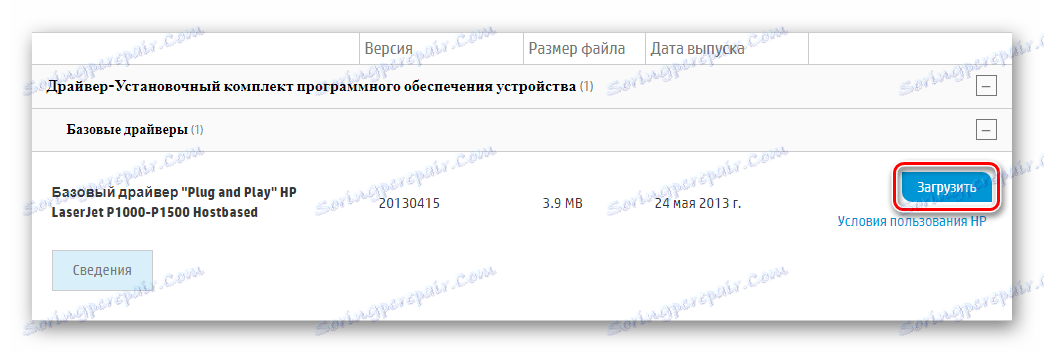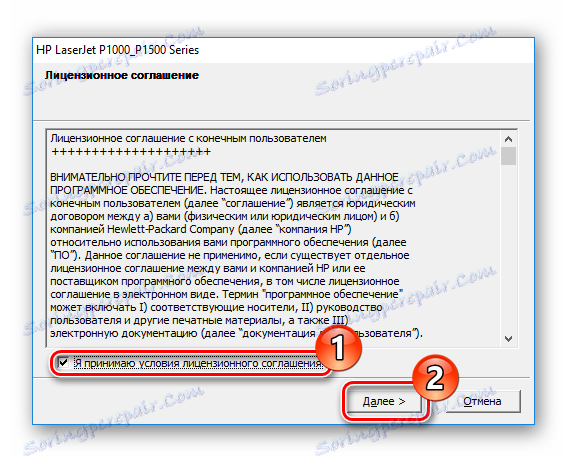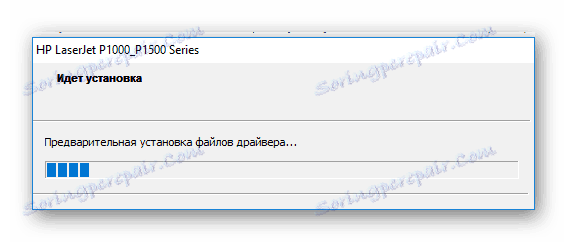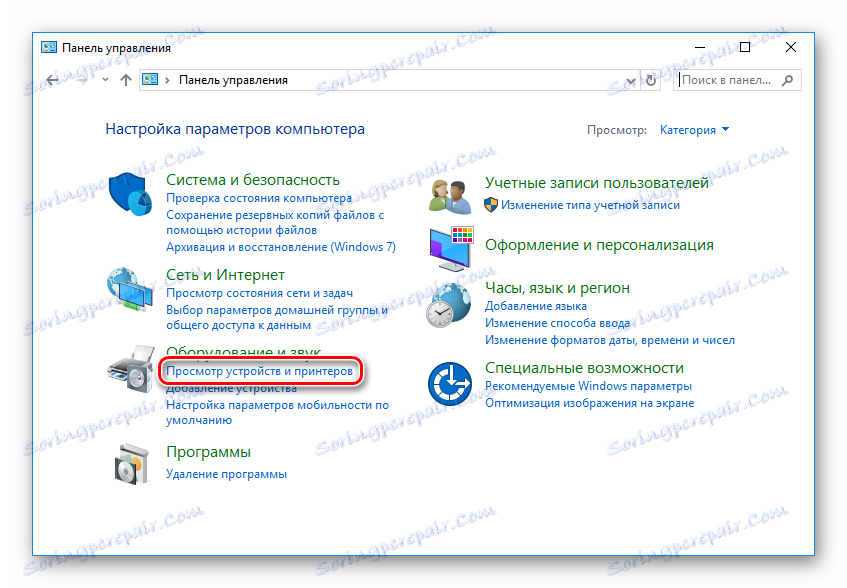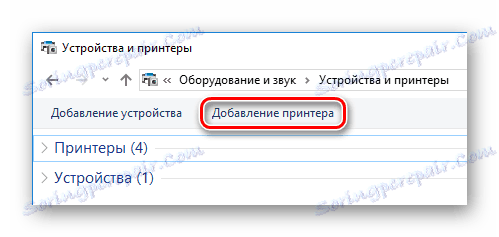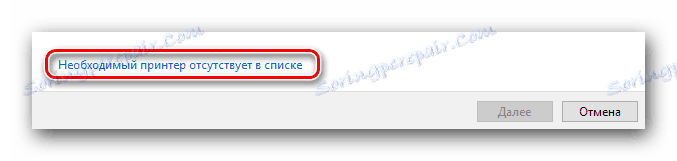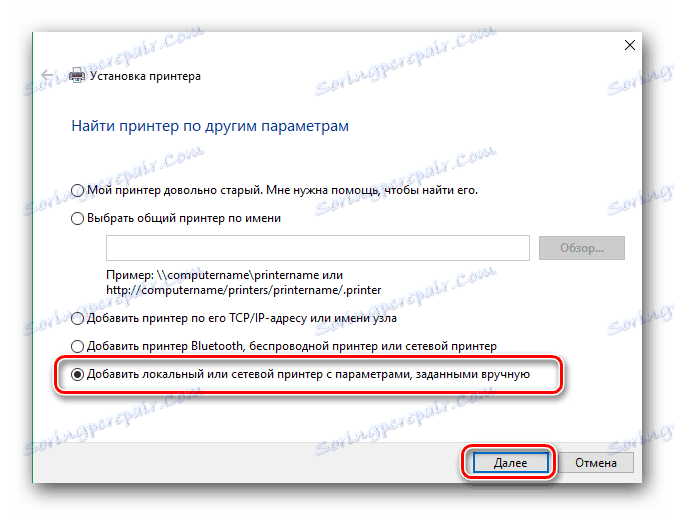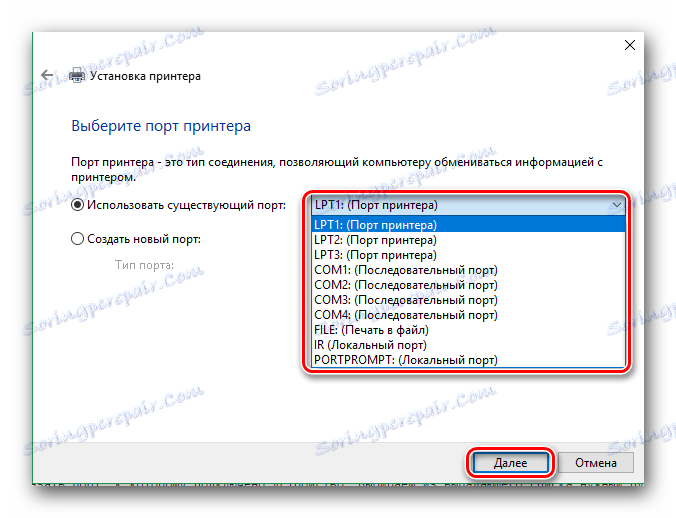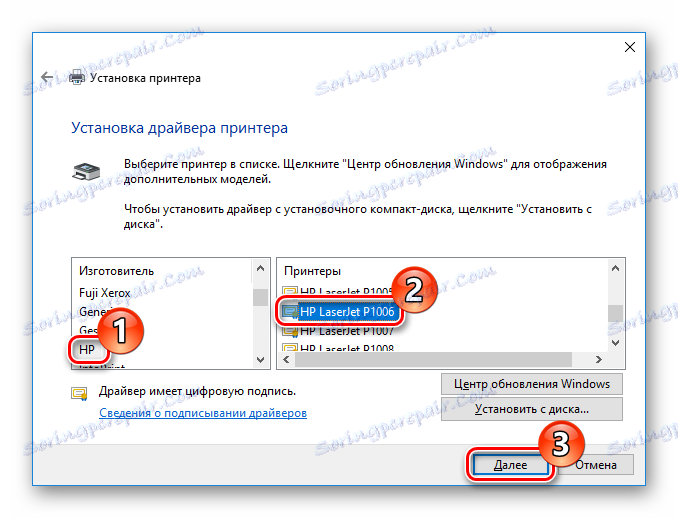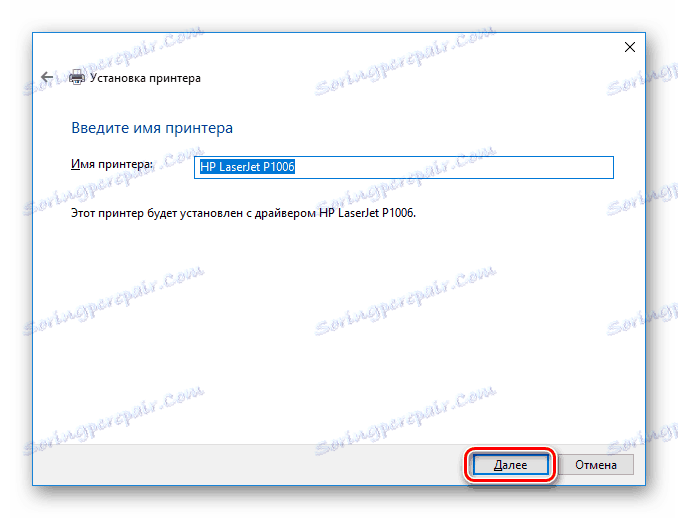نصب درایور برای HP LaserJet P1006
هر دستگاه، از جمله پرینتر HP LaserJet P1006، به سادگی به رانندگان نیاز دارد، زیرا بدون آنها، سیستم قادر به تعیین تجهیزات متصل نخواهد بود و بنابراین شما قادر نخواهید بود که با آن کار کنید. بیایید نگاهی به نحوه انتخاب نرم افزار برای دستگاه مشخص کنیم.
محتوا
ما به دنبال نرم افزاری برای HP LaserJet P1006 هستیم
چند راه برای پیدا کردن نرم افزار برای یک چاپگر خاص وجود دارد. بگذارید جزئیات دقیق تر از آن را مورد توجه قرار دهیم.
روش 1: وب سایت رسمی
برای هر وسیله ای که برای راننده دنبال می کنید، اول از همه به وب سایت رسمی بروید. این وجود دارد، با احتمال 99٪، شما تمام نرم افزار لازم را پیدا خواهید کرد.
- پس برو وب سایت رسمی HP .
- در حال حاضر در هدر صفحه، آیتم "پشتیبانی" را پیدا کرده و آن را با یک ماوس شناور کنید - یک منو ظاهر خواهد شد که در آن "برنامه ها و رانندگان" را ببینید . روی آن کلیک کنید
![نرم افزار و درایور HP وب سایت]()
- در پنجره بعدی فیلد جستجو را مشاهده خواهید کرد که در آن شما باید مدل چاپگر را مشخص کنید -
HP LaserJet P1006در مورد ما. سپس روی دکمه "جستجو" را به سمت راست کلیک کنید.![تعریف محصول وب سایت رسمی HP]()
- صفحه پشتیبانی محصول باز می شود. شما لازم نیست که سیستم عامل خود را مشخص کنید، به عنوان آن را به طور خودکار تعیین می شود. اما اگر شما به آن نیاز دارید، می توانید آن را با کلیک روی دکمه مناسب تغییر دهید. سپس کمی پایین، تب "Driver" و "Driver Basic" را گسترش دهید . در اینجا شما می توانید نرم افزار مورد نیاز برای چاپگر خود را پیدا کنید. آن را با کلیک بر روی دکمه "دانلود" دانلود کنید.
![دانلود درایور وب سایت رسمی HP]()
- نصب کننده شروع به دانلود نمود. پس از تکمیل دانلود، دوبار کلیک بر روی فایل اجرایی نصب درایورها را آغاز کنید. پس از فرایند استخراج، یک پنجره باز خواهد شد و از شما خواسته خواهد شد که شرایط موافقت نامه مجوز را بخواند و همچنین آن را بپذیرید. کادر را علامت بزنید و برای ادامه ادامه دهید.
توجه!
در این مرحله اطمینان حاصل کنید که چاپگر به کامپیوتر متصل است. در غیر این صورت، نصب تا زمانی که دستگاه توسط سیستم شناسایی نشود، تعلیق خواهد شد.![موافقتنامه مجوز HP پذیرفته شده]()
- در حال حاضر فقط منتظر فرآیند نصب برای تکمیل و می توانید از HP LaserJet P1006 استفاده کنید.
![HP نصب فایل های راننده]()
روش 2: نرم افزار اضافی
شما احتمالا می دانید که چند برنامه وجود دارد که می تواند به طور خودکار همه دستگاه های متصل به یک کامپیوتر که نیاز به به روز رسانی / نصب درایور دارند را شناسایی کند. مزیت این روش آن است که جهانی است و هیچ دانش خاصی از کاربر ندارد. اگر تصمیم به استفاده از این روش دارید، اما نمی دانید کدام برنامه را انتخاب کنید، توصیه می کنیم مرور کلی از محصولات محبوب این نوع را بخوانید. شما می توانید آن را در وب سایت ما با پیروی از لینک زیر پیدا کنید:
جزئیات بیشتر: انتخاب نرم افزار برای نصب رانندگان
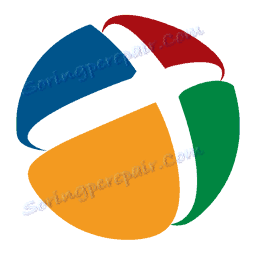
توجه کن راه حل Driverpack . این یکی از راحت ترین برنامه ها برای به روز رسانی درایورها است و علاوه بر آن کاملا رایگان است. یک ویژگی کلیدی توانایی کار بدون اتصال به اینترنت است که اغلب می تواند به کاربر کمک کند. اگر نمی خواهید نرم افزار شخص ثالث را در رایانه خود نصب کنید، می توانید از نسخه آنلاین نیز استفاده کنید. تا حدودی پیش از آن ما مواد جامعی را منتشر کردیم، جایی که ما تمام جنبه های کار با DriverPack را شرح دادیم:
درس: نحوه نصب درایورهای لپ تاپ با استفاده از DriverPack Solution
روش 3: جستجو توسط شناسه
اغلب، شما می توانید رانندگان با کد شناسایی منحصر به فرد دستگاه را پیدا کنید. شما فقط نیاز به اتصال چاپگر به کامپیوتر و در "مدیریت دستگاه" در "خواص" از تجهیزات برای دیدن شناسه آن است. اما برای راحتی شما، مقادیر لازم را در پیش گرفتیم:
USBPRINTHEWLETT-PACKARDHP_LAF37A
USBPRINTVID_03F0&PID_4017
اکنون از داده های شناسه در هر منبع آنلاین که متخصص در پیدا کردن رانندگان است، از جمله شناسه استفاده کنید. آخرین نرم افزار را برای سیستم عامل خود دانلود و نصب کنید. یک درس به این موضوع در وب سایت ما اختصاص دارد، که شما می توانید با پیوند زیر بخوانید:
درس: جستجو برای رانندگان توسط شناسه سخت افزار

روش 4: ابزار منظم سیستم
آخرین روش، که به دلایلی به ندرت مورد استفاده قرار می گیرد، نصب رانندگان تنها با کمک ابزارهای ویندوز است.
- "کنترل پنل" را با هر روش مناسب برای شما باز کنید.
- سپس بخش «تجهیزات و صدا» را پیدا کرده و روی «نمایش دستگاهها و چاپگرها» کلیک کنید.
![کنترل پنل نمایش دستگاه ها و چاپگرها]()
- در اینجا شما دو زبانه را مشاهده خواهید کرد: "چاپگر" و "دستگاه" . اگر پاراگراف اول چاپگر شما نیست، روی دکمه "افزودن چاپگر" در بالای پنجره کلیک کنید.
![دستگاه ها و چاپگرها افزودن یک چاپگر]()
- فرایند اسکن سیستم آغاز خواهد شد، در طی آن تمام تجهیزات متصل به کامپیوتر باید شناسایی شوند. اگر لیست دستگاه ها، چاپگر خود را ببینید - روی آن کلیک کنید تا دانلود و نصب درایورها آغاز شود. در غیر این صورت، روی لینک در پایین پنجره کلیک کنید "چاپگر مورد نیاز در فهرست نیست" .
![تنظیمات اتصال ویژه چاپگر]()
- سپس گزینه "افزودن یک چاپگر محلی" را چک کنید و روی "بعدی" کلیک کنید تا به مرحله بعدی بروید.
![یک چاپگر محلی اضافه کنید]()
- سپس از منوی کشویی برای مشخص کردن کدام پورت که متصل به چاپگر است استفاده کنید. اگر نیاز دارید، می توانید پورت خود را نیز اضافه کنید. روی «بعدی» دوباره کلیک کنید.
![پورت چاپگر را مشخص کنید]()
- در این مرحله ما چاپگر ما را از لیست موجود در دستگاه انتخاب خواهیم کرد. برای شروع، در سمت چپ شرکت تولید کننده،
HPو در سمت راست، نشانگر دستگاه،HP LaserJet P1006. سپس به مرحله بعدی بروید![کنترل پنل مدل چاپگر را انتخاب کنید]()
- اکنون فقط برای مشخص کردن نام چاپگر باقی مانده و نصب رانندگان آغاز خواهد شد.
![کنترل پنل نام چاپگر را وارد کنید]()
همانطور که می بینید، در پیدا کردن رانندگان برای HP LaserJet P1006 هیچ دشواری وجود دارد. ما امیدواریم بتوانیم به شما کمک کنیم تصمیم بگیرید که کدام روش را استفاده کنید. اگر سوالی دارید - از نظرات آنها بپرسید و ما در اسرع وقت به شما پاسخ خواهیم داد.